win11怎么自动删除文件? Win11自动清除下载文件的技巧
发布时间:2022-05-14 16:03:36 作者:佚名  我要评论
我要评论
win11怎么自动删除文件?win11中会下载很多文件,想要设置定期清理下载的文件呢?下面我们就来看看Win11自动清除下载文件的技巧,详细请看下文介绍
Win11怎么自动清除下载文件?有用户在win11电脑内下载了一些文件,但是发现系统会自动将这些文件删除,这要怎么解决呢,我们点击开始菜单,进入设置选项,找到Windows安全中心选项,点击病毒和威胁防护选项,关闭里面的保护功能即可,这要我们的win11就不会自动删除文件咯。
开始按钮右键点【设置】。

点【系统】-【存储】。

在打开的界面点【存储感知】。

找到【自动用户内容清除】选项,将开关按钮打开。

之后在下图所示的位置,设置自动清除下载文件的时间即可。

以上就是Win11自动清除下载文件的技巧,希望大家喜欢,请继续关注脚本之家。
相关推荐:
win11系统怎么删除此电脑里的百度网盘图标? 百度网盘的删除方法
win11怎么彻底删除打印机驱动? Win11打印机驱动程序卸载技巧
Win11任务栏角溢出图标怎么删除? 删除任务栏图标记录的方法
相关文章

win11怎么强行删除开机密码 ?win11强行删除开机密码方法
有网友反应win11无法删除开机密码 ?本文就为大家带来了win11强行删除开机密码方法,需要的朋友赶紧看看吧2022-05-14 我们在win11中删除文件的时候,可能会遇到被程序所阻止,无法删除的情况,这时候win11怎么强制删除文件呢,本文就为大家带来了win11强制删除文件方法,需要的朋友一起看看2022-05-09
我们在win11中删除文件的时候,可能会遇到被程序所阻止,无法删除的情况,这时候win11怎么强制删除文件呢,本文就为大家带来了win11强制删除文件方法,需要的朋友一起看看2022-05-09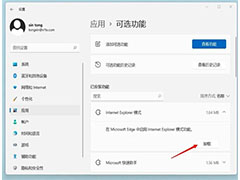
如何添加或删除Win11的可选功能 ?Win11可选功能添加或删除方法
在Win11系统中,除了带有我们可以使用的基本功能外,还有一些功能属于可选功能,这些可选功能可能并不是每个人都需要,比如一些网络工具、教育学习工具等等,此时我们可以2022-04-24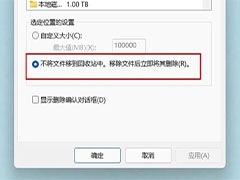 Win11怎么直接删除文件而不暂存回收站 ?本文就为大家带来了详细的删除文件而不暂存回收站方法,需要的朋友一起看看吧2022-04-24
Win11怎么直接删除文件而不暂存回收站 ?本文就为大家带来了详细的删除文件而不暂存回收站方法,需要的朋友一起看看吧2022-04-24 这篇文章主要介绍了升级Win11系统后删除win10系统回收硬盘空间的方法的相关资料,需要的朋友可以参考下本文详细内容介绍。2022-04-21
这篇文章主要介绍了升级Win11系统后删除win10系统回收硬盘空间的方法的相关资料,需要的朋友可以参考下本文详细内容介绍。2022-04-21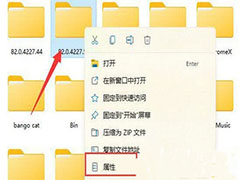
Win11需要权限才能删除文件?Win11文件删除需要权限解决方法
近期有部分Win11用户在删除文件时,发现系统显示需要权限才可以删除,对于这一情况应该如何解决呢?本文就为大家带来了详细的解决方法,需要的朋友一起看看吧2022-04-15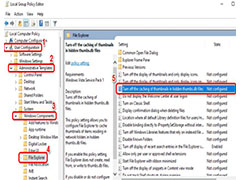
Win11系统中的Thumbs.db文件可以删除吗?Win11删除Thumbs.db文件的两种
Win11系统中的Thumbs.db文件可以删除吗?本文就为大家带来了Win11删除Thumbs.db文件的两种方法,需要的朋友一起看看吧2022-04-14
怎么删除Win11同步空间图标 Win11同步空间图标的删除方法步骤
怎么删除Win11同步空间图标?下面详细介绍Win11 同步空间图标的删除方法步骤,希望大家喜欢2022-03-24 这篇文章主要介绍了win11怎么删除不喜欢的输入法?win11输入法删除方法的相关资料,需要的朋友可以参考下本文详细内容。2022-03-22
这篇文章主要介绍了win11怎么删除不喜欢的输入法?win11输入法删除方法的相关资料,需要的朋友可以参考下本文详细内容。2022-03-22
Win11无法删除PIN码怎么办?解决Win11无法删除PIN码的操作教程
这篇文章主要介绍了Win11无法删除PIN码怎么办?解决Win11无法删除PIN码的操作教程的相关资料,需要的朋友可以参考下本文详细内容。2022-03-11




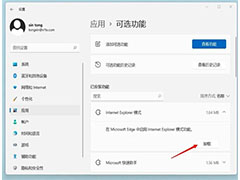
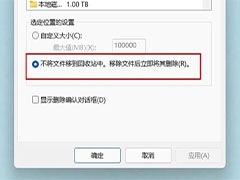

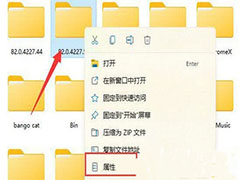
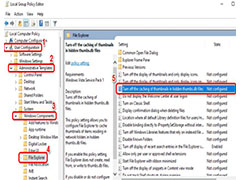



最新评论